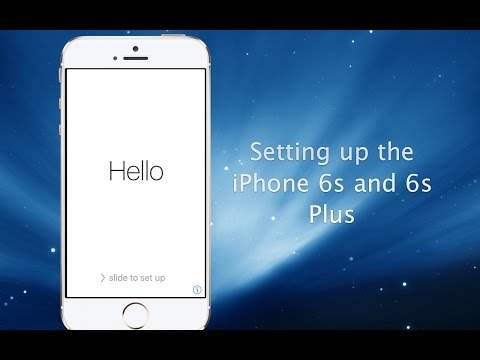
콘텐츠
이 가이드는 iPhone 6s 및 iPhone 6s Plus를 설치하는 방법을 보여주기 때문에 새 iPhone을 약 15 분 만에 사용할 수 있습니다.
우리는 Siri를 설정하는 방법, 기본적으로 어떤 iPhone 6 설정이 켜지는지, 그리고 iPhone이 당신에게
이 설정 과정을 직접하고 싶지 않은 경우 Apple에서 개인 설정을 예약하거나 일반적으로 이동 통신사에 iPhone 설정을 도와 줄 것을 요청할 수 있지만 대부분의 사용자는 iPhone 6s 또는 iPhone 6s Plus를 완료 할 수 있습니다 집에서 15 분에서 30 분 사이에 준비하십시오.
백업에서 복원하는 데 약간 시간이 걸리지 만 완료하기 만하면됩니다.
iPhone 6 설치 가이드
다음은 iPhone 6s 또는 iPhone 6s Plus를 설정하는 방법입니다. 초기 설치를 위해 최소 15 분 동안 계획하고 백업에서 복원 옵션을 완료하는 데 시간이 더 걸립니다.
이전 iPhone 백업
새로운 iPhone 6s 또는 iPhone 6s Plus를 설정하기 전에 이전 iPhone을 백업해야합니다. 아래 가이드를 사용하십시오. 이미 iCloud 백업을 사용하는 경우, 마지막으로 연결 한 날짜까지 업데이트 될 수 있습니다.
- iTunes를 iPhone에 백업하는 방법
- iCloud에 백업하는 방법
iPhone의 현재 백업이 완료되면이 프로세스의 나머지 부분이 훨씬 빨라집니다. iPhone 6을 사용하기 전에이 작업을 수행 할 수 있습니다.
iPhone 6s 또는 iPhone 6s Plus 활성화
이미 이동 통신사를 방문했거나 Apple Personal Setup을 사용하기로 선택했다면 iPhone은 이미 활성화되었을 가능성이 있지만 메일이 왔을 경우 다음 단계에 따라 iPhone을 활성화해야합니다.

iPhone 6을 설치하는 방법에 대해 알아보십시오.
이동 통신사에 전화를 걸어 활성화하거나 SIM 카드를 새 iPhone으로 전환하기 만하면되므로 장치마다 다를 수 있습니다.
- 시작하려면 홈 화면에서 손가락을 밉니다.
- 언어 선택
- 당신의 나라를 선택하시오
- WiFi에 연결하면 휴대폰 연결을 사용하는 것보다 iPhone을 빨리 활성화 할 수 있습니다.
- iPhone에 손가락을 대고 터치 ID를 설정하십시오.
- 패스 코드를 작성하십시오.
1 ~ 2 분 후 iPhone이 활성화됩니다. 테스트 전화를 걸기 전에 iPhone 6s 설정을 완료해야합니다.
위치 서비스를 사용하거나 사용하지 않도록 선택합니다. 나중에이 기능을 켜거나 끌 수 있습니다. 일반적으로 위치 서비스를 사용하도록 선택하여 iPhone은 위치 데이터에 의존하는 앱을 사용하기 위해 Google이 어디에 있는지 알 수 있습니다.
새로운 iPhone 6s 설치 방법 선택
다음으로 iPhone 6s 또는 iPhone 6s Plus를 설정하는 방법을 결정해야합니다. 선택할 수있는 네 가지 옵션이 있습니다. 여기 당신이 알아야 할 것이 있습니다.

새로운 iPhone으로 설정 - 앱을 수동으로 설치하고 미디어 및 기타 항목을 iPhone 6에 추가하려는 경우 선택하는 옵션입니다. 일부 사용자가 좋아하는 처음부터 시작할 것입니다.
iCloud 백업에서 복원 - iCloud에 백업 한 경우이 옵션은 계정, 메시지, 데이터 및 앱을 새로운 iPhone 6으로 다운로드합니다. 완료하는 데 시간이 걸리지 만 나머지 앱을 다운로드하는 동안 약 20 분 후에 iPhone을 사용할 수 있습니다.
iTunes 백업에서 복원 - iPhone을 컴퓨터에 백업 한 경우이 옵션을 사용하면 이전 iPhone을 새 iPhone 6에 직접 연결하고 복원 할 수 있습니다. 최소 15 ~ 30 분에 계획하십시오.
Android에서 이동 - Android에서 전환하는 경우 iOS 앱으로 이동을 사용하여 Android 데이터 및 메시지의 대부분을 iPhone으로 전송할 수 있습니다. Android에서 iPhone으로 전환하는 방법은 다음과 같습니다.
최종 iPhone 6s 설정
백업으로 iPhone을 복원 한 후에도 iPhone을 사용하려면 몇 가지 추가 단계를 수행해야합니다.

- Apple ID에 로그인하고 필요한 경우 이용 약관에 동의하십시오.
- 다음 페이지에서이 서비스를 사용하려면 Apple Pay를 켜고 설정하십시오.
- 다음은 Siri를 설정합니다. 이 일을 가장 잘하려면 당신의 목소리로 시리 (Siri)를 훈련시켜야합니다.
- 필요에 따라 계정 암호를 입력하여 계정에 연결할 수 있습니다.
작업이 끝나면 테스트 전화를 걸어 셀룰러 데이터를 사용하여 iPhone이 활성화되어 사용할 준비가되었는지 확인하십시오. 전화를 걸 수없는 경우 이동 통신사에 전화하거나 SIM 카드를 전환해야 할 수 있습니다.
최고의 iPhone 6s 케이스, 커버 및 스킨


























